将WordPress上传到虚拟主机的根目录是许多网站管理员和开发者常见的操作,有时在上传后,访问网站时可能会遇到各种问题,比如空白页面、错误页面或功能不正常等,本文将详细探讨这种情况的原因及解决方法,帮助读者更好地理解和解决这类问题。
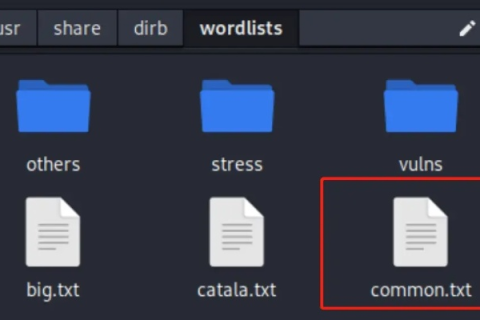
云服之家,国内最专业的云服务器虚拟主机域名商家信息平台
常见问题及原因分析
-
空白页面:最常见的问题是访问网站时显示空白页面,这通常是由于以下几个原因造成的:
- 文件权限问题:WordPress文件需要适当的权限才能正常运行,如果文件权限设置不当,服务器可能无法正确读取或执行文件。
- .htaccess文件问题:
.htaccess文件用于控制网站的URL重写规则,如果该文件损坏或配置错误,可能导致URL重写失败,从而显示空白页面。 - PHP错误:如果PHP代码中存在错误,可能会导致页面无法正常显示,这可以通过查看PHP错误日志来确认。
-
错误页面:有时访问网站时会显示错误页面(如404页面或500内部服务器错误),这通常是由于以下原因造成的:
- 配置文件错误:如
wp-config.php文件中的数据库配置信息错误,导致WordPress无法连接数据库。 - 数据库问题:数据库服务器无法连接或数据库表损坏,导致WordPress无法读取数据。
- 插件冲突:某些插件可能与WordPress核心或其他插件不兼容,导致功能异常。
- 配置文件错误:如
-
功能异常:除了空白页面和错误页面外,有时WordPress的功能也可能出现异常,如无法发布文章、无法登录后台等,这通常是由于以下原因造成的:
- 缓存问题:缓存插件或浏览器缓存可能导致功能异常。
- JavaScript错误:JavaScript代码中的错误可能导致前端功能异常。
- 浏览器兼容性问题:某些浏览器可能不支持WordPress使用的某些JavaScript库或CSS特性。
解决方法及步骤
-
检查文件权限:确保WordPress文件具有适当的权限,文件和目录的权限应设置为755(文件)和644(目录),可以使用FTP工具(如FileZilla)或SSH命令行工具来修改权限,使用SSH命令行工具可以执行以下命令:
chmod -R 755 /path/to/wordpress/files chmod -R 644 /path/to/wordpress/dirs
-
检查.htaccess文件:确保
.htaccess文件存在且配置正确,如果该文件丢失或配置错误,可以重新创建一个并添加以下基本配置:# BEGIN WordPress <IfModule mod_rewrite.c> RewriteEngine On RewriteBase / RewriteRule ^index\.php$ - [L] RewriteCond %{REQUEST_FILENAME} !-f RewriteCond %{REQUEST_FILENAME} !-d RewriteRule . /index.php [L] </IfModule> # END WordPress通过浏览器访问网站以测试URL重写是否有效,如果仍然存在问题,可以查看服务器的错误日志以获取更多信息。
-
查看PHP错误日志:如果怀疑PHP代码中存在错误,可以查看PHP错误日志以获取详细信息,PHP错误日志位于服务器的
/var/log/php_errors.log(具体位置可能因服务器配置而异),通过查看日志,可以了解导致问题的具体代码行和错误信息,根据错误信息,可以进一步调试和修复代码,如果日志中显示“Undefined index: …”,则可能是代码中使用了未定义的变量或数组键,可以添加适当的检查来避免此类错误(如使用isset()或array_key_exists()函数)。 -
检查配置文件:确保
wp-config.php文件中的数据库配置信息正确无误,特别是数据库名、用户名、密码和主机地址等参数必须与实际数据库服务器设置一致,如果这些信息有误,WordPress将无法连接数据库并显示相应的错误页面(如500内部服务器错误),还可以尝试手动连接数据库以验证数据库服务器的连接性,使用以下PHP代码尝试连接数据库:$host = 'localhost'; // 或 'your_db_host' $db = 'your_db_name'; $user = 'your_db_user'; $pass = 'your_db_password'; // 创建连接 $conn = new mysqli($host, $user, $pass, $db); // 检查连接是否成功 if ($conn->connect_error) { die("Connection failed: " . $conn->connect_error); } else { echo "Connected successfully"; }如果连接失败,请根据错误信息调整数据库服务器设置或联系服务器管理员寻求帮助,确保数据库服务器已启动并监听正确的端口(默认是3306),可以通过以下命令检查MySQL服务状态(以CentOS为例):
bash systemctl status mysqld如果服务未启动或监听错误的端口,请重新启动服务并调整防火墙规则以允许外部连接(如果适用),使用以下命令启动MySQL服务并设置防火墙规则(以CentOS为例):bash systemctl start mysqld firewall-cmd --permanent --add-port=3306/tcp firewall-cmd --reload禁用插件:如果怀疑插件冲突导致功能异常,可以尝试禁用所有插件以测试是否解决问题,可以通过以下步骤禁用所有插件:登录到WordPress后台管理界面 -> 点击“插件” -> 勾选所有插件 -> 点击“批量操作”并选择“禁用”,如果禁用所有插件后问题解决,则逐一重新启用插件以找出导致问题的插件,一旦找到问题插件,请考虑更新、替换或联系插件开发者寻求帮助,也可以考虑使用“Must-Use Plugins”文件夹来禁用特定插件(仅适用于核心插件),将问题插件移动到“Must-Use Plugins”文件夹后,该插件将始终被禁用且无法从后台管理界面启用,将问题插件的文件夹移动到/wp-content/mu-plugins/目录下即可实现此操作(注意保持文件夹名称与插件名称一致),6. 清除缓存:如果怀疑缓存导致功能异常(如无法发布文章、无法登录后台等),可以尝试清除缓存以解决问题,可以通过以下步骤清除缓存:登录到WordPress后台管理界面 -> 点击“工具” -> 选择“清除缓存”选项并清除所有缓存数据(具体选项可能因主题或插件而异),也可以考虑使用第三方缓存插件(如WP Super Cache)来管理缓存设置并优化网站性能,但是请注意定期清理过期缓存数据以避免占用过多服务器资源,7. 检查JavaScript错误:如果前端功能异常且浏览器控制台显示JavaScript错误(如未捕获的异常),请检查相关JavaScript代码并修复错误,可以通过以下步骤检查JavaScript错误:打开浏览器开发者工具(通常按F12键) -> 切换到“控制台”选项卡 -> 查看是否有红色错误信息提示(如“Uncaught SyntaxError: Unexpected identifier”),根据错误信息定位到问题代码并进行修复(如添加分号、括号等),也可以考虑使用JavaScript验证工具(如JSLint)来检查代码中的潜在问题并优化代码质量,8. 测试浏览器兼容性:如果怀疑浏览器兼容性问题导致功能异常(如某些浏览器无法加载CSS样式或执行JavaScript代码),请测试不同浏览器的兼容性并调整代码以适应不同浏览器的需求,可以通过以下步骤测试浏览器兼容性:在不同浏览器中访问网站并比较显示效果和功能是否正常;使用浏览器开发者工具检查是否有CSS样式被覆盖或JavaScript代码执行失败的情况;根据测试结果调整CSS样式表或JavaScript代码以适应不同浏览器的需求(如使用CSS前缀、Polyfill库等),对于IE浏览器兼容性问题可以使用条件注释来包含特定样式表或脚本文件(如),9. 备份与恢复:在尝试上述解决方法之前建议先备份整个网站数据以防万一出现不可预见的问题导致数据丢失或损坏的情况发生,可以使用FTP工具将网站文件下载到本地计算机进行备份;同时也可以使用数据库管理工具导出数据库数据并进行备份操作(具体方法因数据库类型而异),在恢复网站数据时请注意保持原始目录结构和文件命名规则的一致性以确保网站能够正常运行和访问成功!10. 联系技术支持:如果以上方法均无法解决问题且怀疑存在更深层次的技术问题时请联系技术支持团队寻求帮助!他们可以提供专业的技术支持和解决方案以确保您的网站能够顺利运行和访问成功!同时也可以通过搜索引擎或社区论坛等途径寻找类似问题的解决方案并借鉴他人的经验和建议来解决问题!11. 总结与展望:将WordPress上传到虚拟主机的根目录后可能会遇到各种问题导致访问结果不理想!但是通过仔细检查和逐步排查可以找出问题所在并采取相应的解决措施来解决问题!同时也要注意保持定期备份和更新操作以确保网站的安全性和稳定性!未来随着技术的不断发展和完善相信会有更多高效便捷的工具和方法出现来帮助我们更好地管理和维护自己的网站!最后祝愿大家都能拥有一个稳定可靠的网站!

